本篇文章主要介绍了VMware中CentOS设置静态IP的方法,具有一定的参考价值,感兴趣的小伙伴们可以参考一下。
因为之前搭建的MongoDB分片没有采用副本集,最近现网压力较大,所以准备研究一下,于是在自己电脑的虚拟机中搭建环境,但是发现之前VMware设置的是DHCP,所以每次重新resume后虚拟机中IP都变了,导致之前已经搭建好的mongodb环境老是出问题又要重新搭建很麻烦,所以设置一下静态静态IP,步骤很简单:
首先关闭VMware的DHCP:
Edit->Virtual Network Editor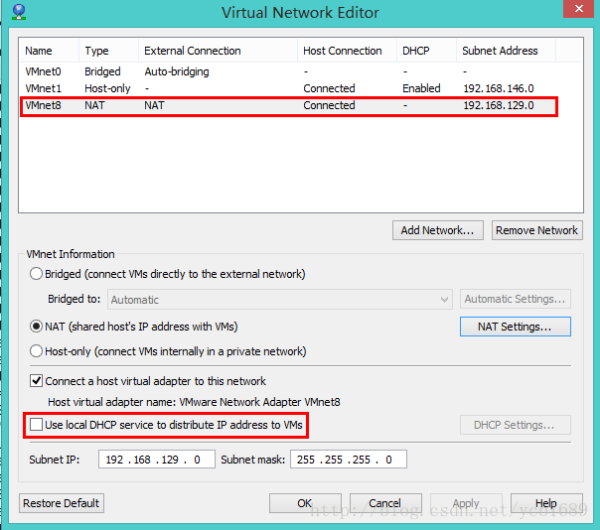
选择VMnet8,去掉Use local DHCP service to distribute IP address to VMs选项。点击NAT Settings查看一下GATEWAY地址:
点击OK就可以了。
设置CentOS静态IP:
涉及到三个配置文件,分别是:
/etc/sysconfig/network /etc/sysconfig/network-scripts/ifcfg-eth0 /etc/resolv.conf
首先修改/etc/sysconfig/network如下:
NETWORKING=yes HOSTNAME=localhost.localdomain GATEWAY=192.168.129.2
指定网关地址。
然后修改/etc/sysconfig/network-scripts/ifcfg-eth0:
DEVICE="eth0" #BOOTPROTO="dhcp" BOOTPROTO="static" IPADDR=192.168.129.129 NETMASK=255.255.255.0 HWADDR="00:0C:29:56:8F:AD" IPV6INIT="no" NM_CONTROLLED="yes" ONBOOT="yes" TYPE="Ethernet" UUID="ba48a4c0-f33d-4e05-98bd-248b01691c20" DNS1=192.168.129.2
注意:这里DNS1是必须要设置的否则无法进行域名解析。
最后配置下/etc/resolv.conf:
nameserver 192.168.129.2
其实这一步可以省掉,上面设置了DNS Server的地址后系统会自动修改这个配置文件。
这样很简单几个步骤后虚拟机的IP就一直是192.168.129.129了。
以上就是本文的全部内容,希望对大家的学习有所帮助,也希望大家多多支持html中文网。
以上就是VMware中CentOS设置静态IP的方法的详细内容,更多请关注0133技术站其它相关文章!




